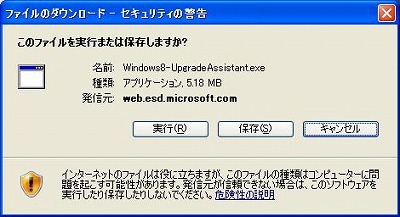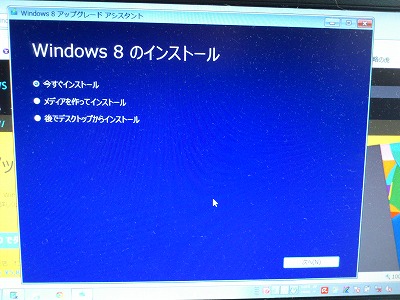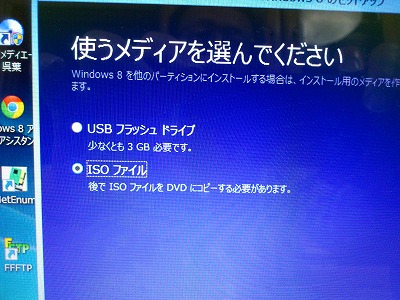「インストールディスク」を作成する方法です。「Windows 8ダウンロード版」をインストールした後に、必ず「インストールディスク」を作成しましょう。ダウンロード期限終了後、パソコンが起動しないとき、再インストールに必須です。
Windows 8の「インストールディスク」作成は必須
Windows 8ダウンロード版の、「保存用インストールディスク」を作成する方法です。
キャンペーン価格3,300円の「Windows 8 pro 期間限定版」をダウンロードしてインストールした後に、バックアップ用の「Windows 8インストールDVD」を作成する方法です。
DVDに焼かなくても、外付けHDDなどへ「isoファイル」をそのまま保存しておくこともできます。
インストール途中で「今すぐインストール」を選ぶと、DVDへのインストール用ファイルの保存ができません。時間のあるときにWindows 8用のインストールディスクを作成しておくと安心です。
方法は簡単です。
すでにインストールを終えたWindows 8上で、再度インストール用プログラム「Windows 8-UpgradeAssistant.exe」をダウンロードし実行します。
インストール時と同じように処理を進めます。「ダウンロードをチェックしています」画面などが表示されます。
Windows 8のインストール画面になり、次の3つの選択画面になります。
今すぐインストール
メディアを作ってインストール
後でデスクトップからインストール
ここで、2番目の「メディアを作ってインストール」を選択します。
Windows 8を「ISOファイル」化
「使うメディアを選んでください」画面で、「ISOファイル」を選択します。
「ISOファイル」にしておけば、そのままハードディスクへ保存しておくこともできますし、DVDに焼いて保存することもできます。
DVDに焼く無料ソフトもたくさんありますが、「ImgBurn」がおすすめです。処理スピードが速いです。